华为云切换操作系统使用私有镜像 安装Windows Server 2022
趁华为云搞活动,买云服务器买一个月送一年(首单),入了一台华为云的云服务器 ps:这个活动买一送一,是二台云服务器,一台一个月和一台一年,而不是一台服务器有13个月的,领取的那台,需要自己去活动页面领取
但是华为云自带的镜像只有各个版本的Linux发行版,这对于我这个习惯于Windows Server不太友好。如果我们想用windows server 怎么办。华为云提供了二种方式:
1.使用公共镜像(非自营),华为云公共镜像有收费的Windows Server 2019/2016,收费不一,具体看图,一键切换,快速便捷
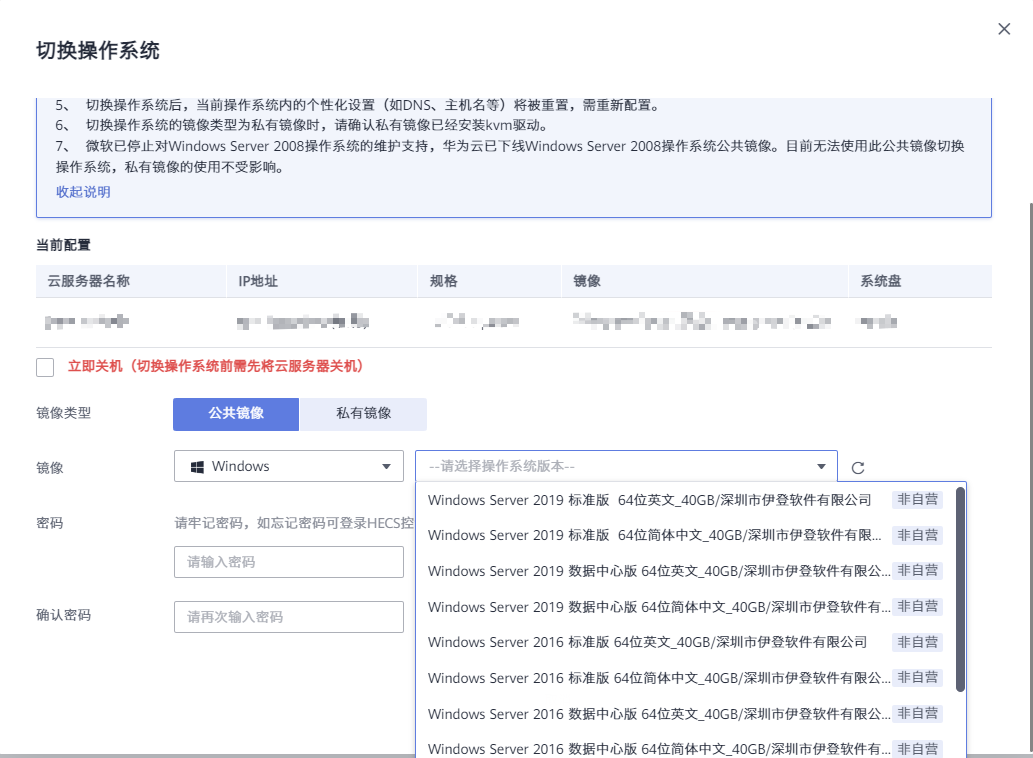
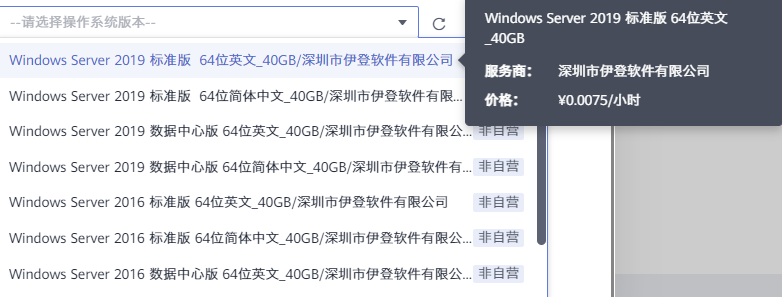
2.使用私有镜像。自己上传的IOS镜像,制做成华为云支持的系统镜像。(ps:注意有些步骤也是需要收费的,比如需要购买用于存储镜像文件的OBS(购买套餐);镜像云服务器(按需收费),安装系统的云服务(按需收费)),整套流程下来大概费用2-5块钱不等吧,前提是用完就及时释放按需收费的资源。
官方提供比较完善的官方文档,文档采用的windows Sever2019,不过经过实验,也适用于2022。官方文档地址:https://support.huaweicloud.com/usermanual-ims/zh-cn_topic_0146328750.html
主要步骤:
- 准备好windows server镜像文件,这里就不仔细描述,微软官网,itellyou,msdn等等都有提供了镜像下载。
- 使用工具 将虚拟机驱动之类也就是VMTools集成到IOS镜像。工具:UltraISO(相关不会破坏引导的工具应该都可以)。参考官方文档:https://support.huaweicloud.com/usermanual-ims/zh-cn_topic_0146474781.html
- 上传IOS镜像文件到OBS。
- 前提条件:在华为云对象存储中 创建存储桶,参考文档:https://support.huaweicloud.com/usermanual-obs/zh-cn_topic_0045829088.html
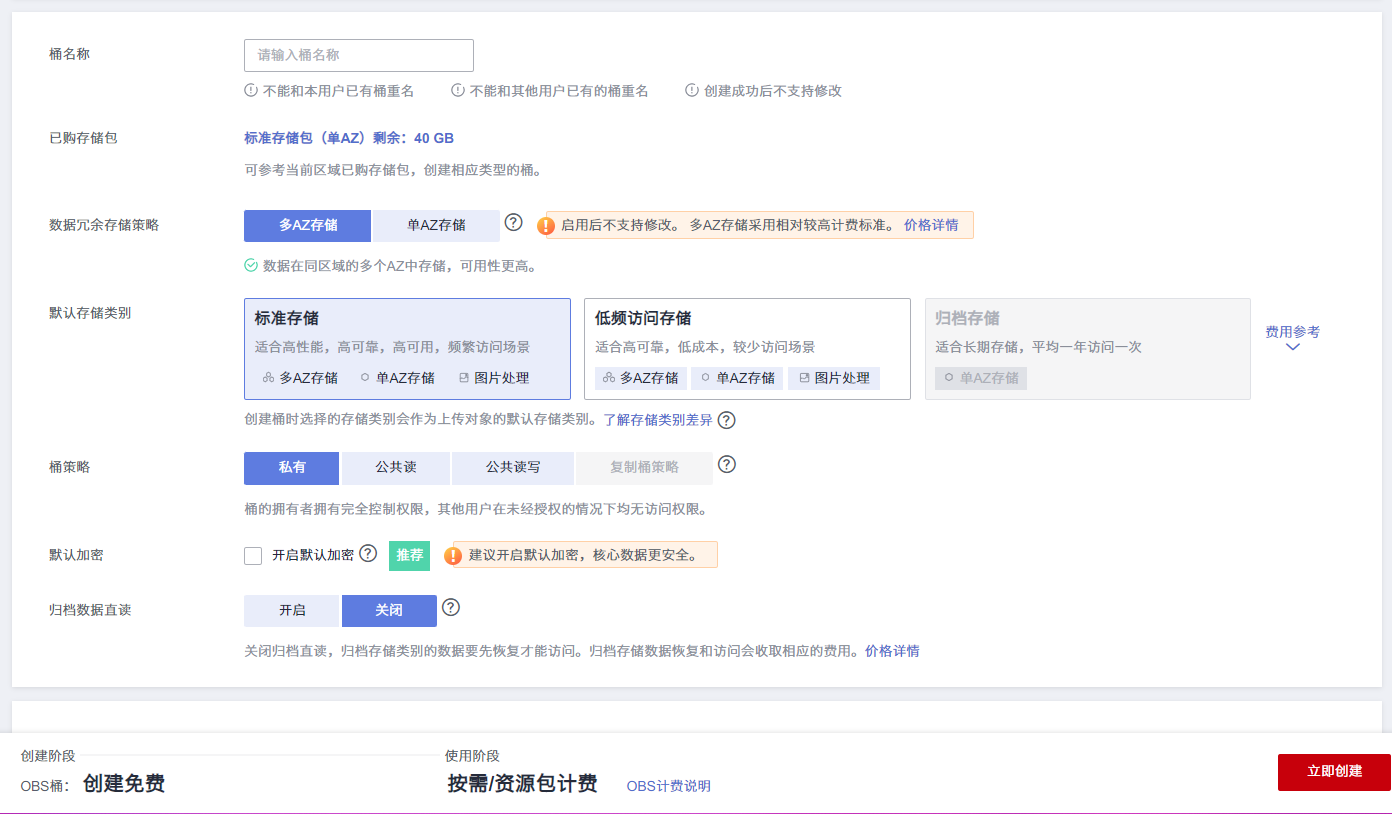
-
创建完成后,下载华为云的OBS Browser+ 用于上传IOS文件至刚才创建的存储桶。下载地址:https://developer.huaweicloud.com/tools#section-1
- 安装运行后,上传镜像文件,可以多种方式登录,我这里采用AK方式登录,需要获取访问密钥(AK和SK)。就不一一表述,不理解的话参考文档:https://support.huaweicloud.com/browsertg-obs/obs_03_1004.html
- 通过华为云服务器控制台-云硬盘-镜像服务,创建镜像
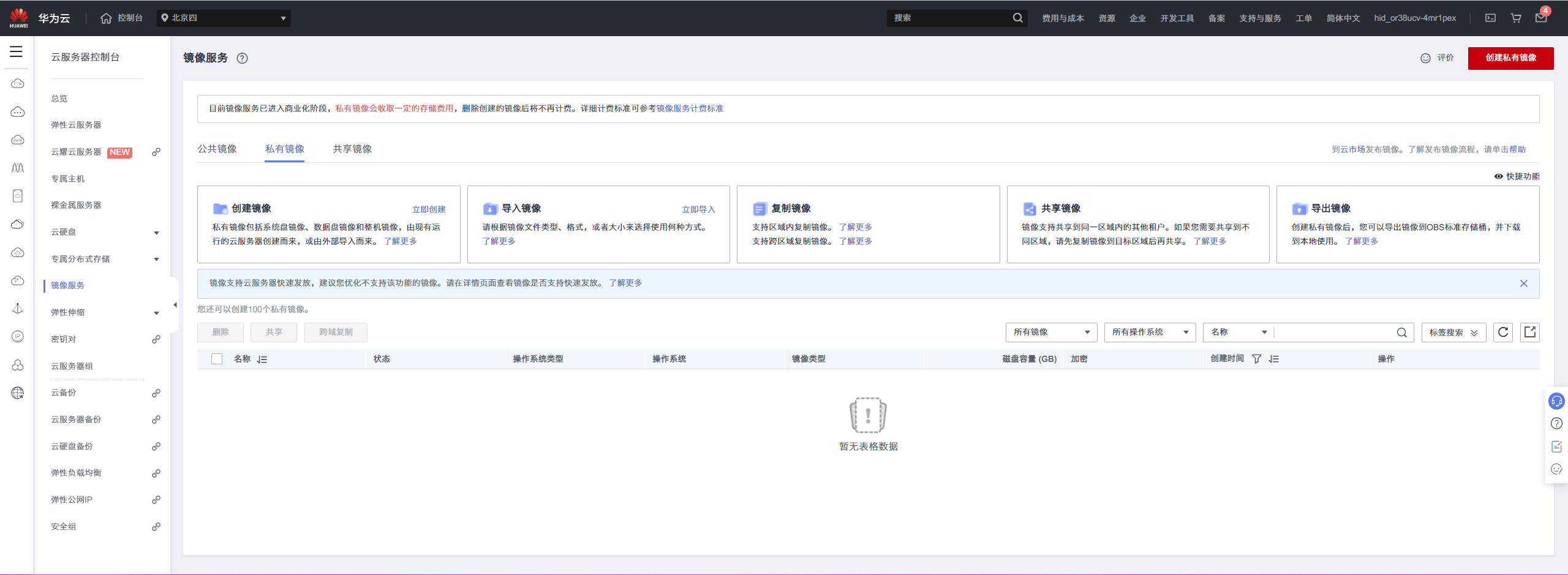
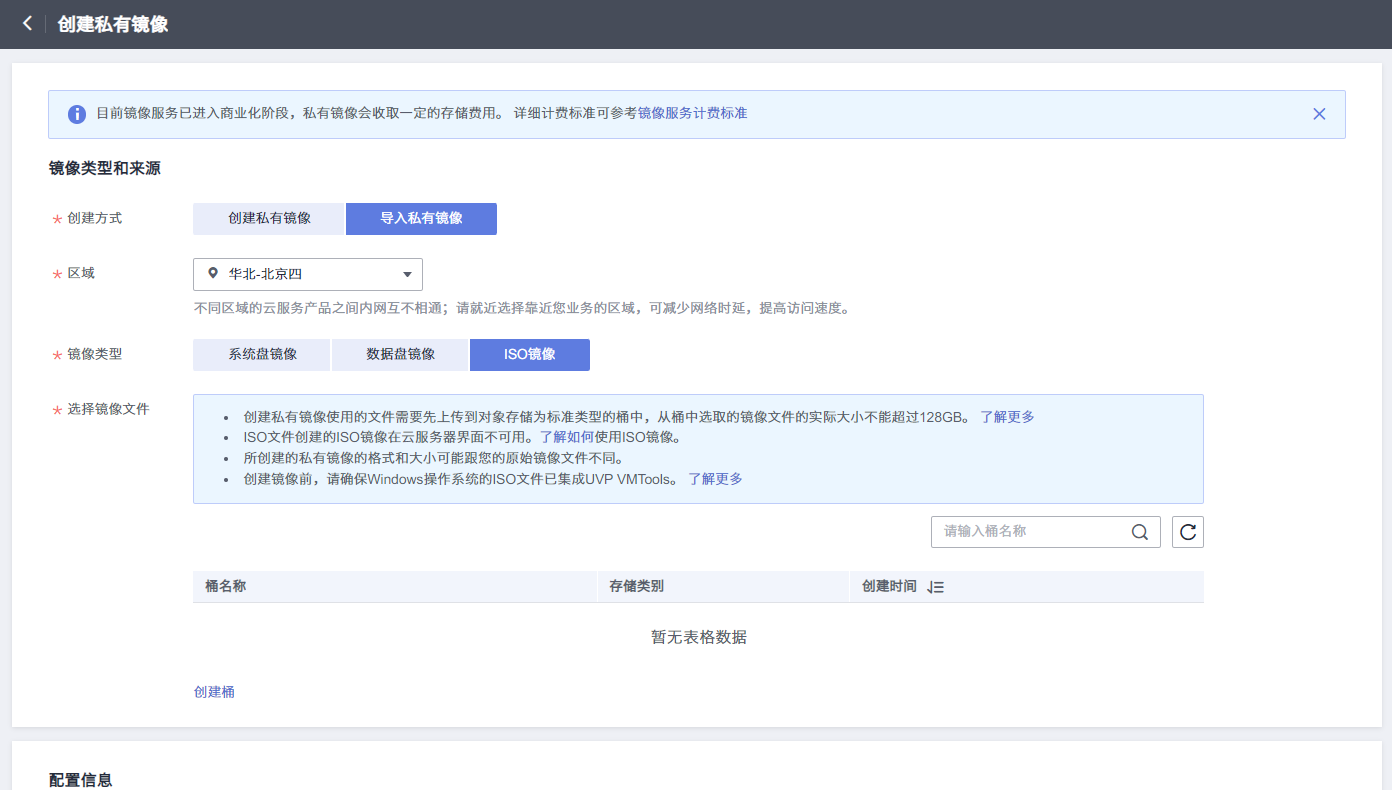
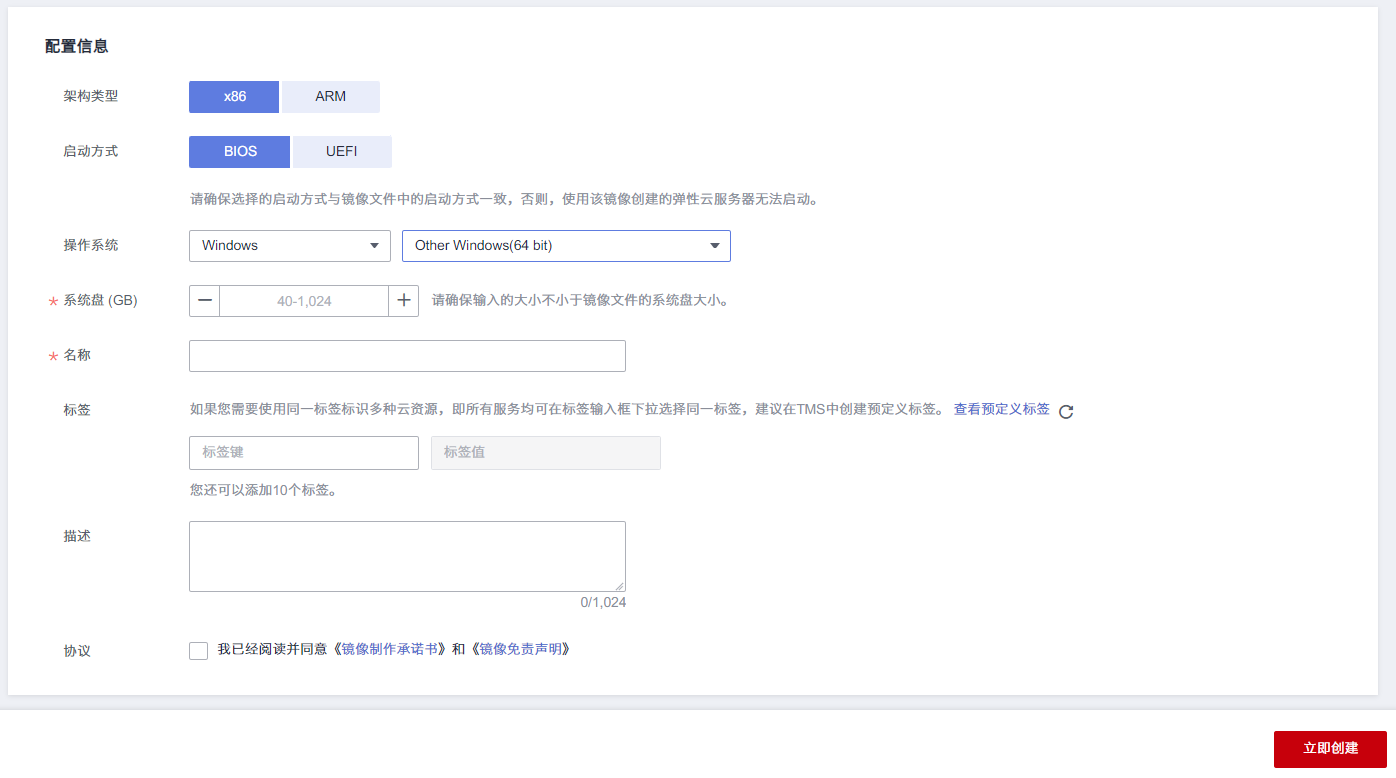
选择刚才创建的桶,和上传的镜像文件,然后启动方式选Bios(试了一次UEFI不行),操作系统选择Windows,(Other Windows 64),然后创建。参考文档:https://support.huaweicloud.com/usermanual-ims/ims_01_0206.html
- 镜像服务创建成功后,在镜像服务列表就能看到,然后选择该镜像创建弹性云服务器。之前忘记截图了,反正大概应该就是这样。
- 弹性云服务器创建成功后,使用平台提供的“远程登录”方式(即VNC登录),连接云服务器并进入系统安装界面,跟一般系统安装没什么区别,重点在选择自定义安装后,这时候因为没有驱动,没有磁盘设备显示出来。需要手动加载我们集成到IOS镜像的驱动文件。参考文档:https://support.huaweicloud.com/usermanual-ims/zh-cn_topic_0146474784.html
- 进入系统后,装驱动,配置一下远程桌面之类的,巴拉巴拉。参考文档:https://support.huaweicloud.com/usermanual-ims/ims_01_0225.html
- 然后在弹性云服务器列表,找到该服务器,导出系统盘镜像。
- 现在就可以在你购买的云服务器操作菜单的切换系统,选择私有镜像,就能看到你导出的系统盘镜像了。
- 系统切换完成后,记得把按需收费的弹性云服务器之类的释放掉,会收费的。
- 过程还是有点烦琐,其实你也可以提工单,华为云的技术人员据说会开远程会议十分钟帮你搞定(小道消息)。


